24時間連続録画に耐えられ、故障予測機能も付いていて安定動作の信頼性が高い外付けHDDです。

レコーダーの録画できる時間が足りなくて困っちゃう。

簡単に録画時間を増やせるよ

え、録画したの消さなくてもいいの?

うん、外付けのHDDに保存するからガンガン溜め撮りできるよ
バラエティやドラマ、アニメなどを毎週録画予約を設定していると、少しづつ溜まってきてしまいます。
見たらすぐに削除すれば、そんなに溜まることもないのですが、後でまとめて観ようとするとすぐに録画できる時間が無くなります。
そんなときに便利なのが、外付けのUSB-HDDです。
録画の保存先を簡単に増やせるガジェットなので、保存容量の大きいBlu-rayレコーダーへ買い換えるよりも安く済むと思います。
数あるUSB-HDDの中でもBUFFALOのHDV-SAMU3-Aシリーズは、24時間連続録画にも対応した耐久性と故障予測機能を備えた安心感のある外付けHDDです。
USB-HDDであるバッファロー HDV-SAMU3-Aシリーズの特長は以下のような録画にピッタリな機能に対応しています。
- 24時間連続録画対応
- 故障予測
- 静音
- 防振
- 使用量メーター付き
- 小型デザイン
- ケーブル配線がスッキリ
そんなHDV-SAMU3-Aシリーズは、内蔵するHDDの容量が違う3種類のモデルがあります。
| 型番 | 容量 | 録画時間 |
|---|---|---|
| HDV-SAM2.0U3-BKA | 2.0TB | 249時間 |
| HDV-SAM3.0U3-BKA | 3.0TB | 374時間 |
| HDV-SAM4.0U3-BKA | 4.0TB | 499時間 |
地デジ放送であれば、4TBモデルなら500時間くらい録画できます。
私は真ん中の容量である3TBモデルの「HDV-SAM3.0U3-BKA」を買ってみました。
年末年始の特番には耐えることができないところだったので、これで乗り切れそうです。
この記事では、「【HDV-SAMU3-A レビュー】バッファロー24時間録画できる外付けUSB-HDD(HDV-SAM3.0U3)」について書きます。
BUFFALO HDV-SAMU3-Aシリーズの特長
USB-HDDはBlu-rayレコーダーやテレビに接続するだけで、録画の保存先を増やすことができるガジェットです。
保存容量の大きいレコーダーやテレビに買い換えるよりも安く録画できる時間を増やせます。
そんなUSB-HDDであるHDV-SAMU3-Aシリーズの特長は
- 24時間連続録画対応
- 故障予測
- 静音
- 防振
- 使用量メーター付き
- 小型デザイン
- ケーブル配線がスッキリ
です。
簡単にそれぞれの特長を紹介します
24時間連続録画対応
BUFFALO HDV-SAMU3-Aを製造している工場で、厳しいチェックを受けて合格したHDDを採用しているので、より信頼性が高くて安定した動作が期待できます。
実際に24時間も連続で録画しなくても、耐久性が高いのは使っていても安心です。
故障予測機能付き
いくら厳しいチェックをクリアしているといっても、不意の故障が起こる可能性はゼロではありません。
BUFFALOのHDV-SAMU3-Aシリーズには、HDDの故障を予測する機能が付いているので、異常を感知したらLEDランプで知らせしてくれます。
完全に壊れる前にBlu-rayディスクに保存したり、引越しサービスを使って録画データを守ることができる可能性があります。
静音&防振に対応
BUFFALOのHDV-SAMU3-Aシリーズはファンレス設計なので、ファンが回る音もしなくて静かです。
内部は防振シリコンゴムで音漏れを低減し、さらにゴム足が4つ付いているので外に振動も伝わらないようになっています。
使用量メーター付き
本体の正面には、録画できる時間が分かる使用量メーターが搭載されています。
HDV-SAMU3-Aの容量も足りなくなって、録画に失敗するのを防ぐことができるのがありがたいです。
小型デザイン
BUFFALOのHDV-SAMU3-Aシリーズは、過去のモデルよりもさらに20%も小型化していて、どこにでも設置できます。
残念な点は、設置方法が横置きにしか対応していないところです。
ケーブルの配線がスッキリ
HDV-SAMU3-A 本体に接続するACアダプターとUSBケーブルは、付属するケーブルカバーで背面にまとまるので見た目がスッキリします。
配線が気にならないので設置しても気持ちが良いです。
BUFFALO HDV-SAM3.0U3-BKAの同梱物
HDV-SAMU3-AシリーズのHDV-SAM3.0U3-BKAには、本体以外には以下の付属品が同梱されています。
- USBケーブル(200cm)
- ケーブルカバー
- ACアダプター(150cm)
- らくらく!セットアップシート(説明書)
付属のUSBケーブルはUSB3.0に対応していて、長さは2mのロングケーブルです。
テレビやレコーダーから離れた位置でも、楽に設置できる長さになっています。
HDV-SAM3.0U3-BKAに接続する電源のACアダプターの長さは、約1.5mと十分な長さがあります。
コンセントの隣口にも影響する大きさなので、電源タップなどに挿す場合は注意が必要そうです。
BUFFALO HDV-SAM3.0U3-BKAの外観
HDV-SAM3.0U3-BKA本体正面の右側に電源ランプやHDD使用量メーターがあります。
裏面と左側には特に何も無くて、シンプルなデザインになっています。
左側面には「BUFFALO」のメーカーロゴがあります。
セキュリティースロットやUSBケーブル、ACアダプターを接続する場所は、右側にまとまっています。
ACアダプターには、引っ張っても簡単に抜けないようにフックが付いています。
USBケーブルとACアダプターを接続したら、付属のケーブルカバーを取り付けます。
ケーブルカバーの取り付け方は、爪を穴に挿し込んでスライドさせるだけなので簡単です。
ケーブルカバーは取り付けなくても使えますが、カバーを使ったほうが見た目がスッキリしてキレイです。

スペースに余裕があるなら使いたい
裏から見ると、こんな感じにケーブルが収納されます。
BUFFALO HDV-SAM3.0U3-BKAの大きさ
HDV-SAMU3-Aシリーズの奥行きは約11cmで、横は17cmほどです。
ケーブルカバーを取り付けた場合でも、横幅は約20.5cmでBlu-rayレコーダーよりも小さいです。

レコーダーの半分くらいで小さいです。
HDV-SAM3.0U3-BKA本体の高さ(厚さ)は3.5cmくらいで、週刊少年ジャンプと同じくらいの厚さです。
本体の底には4つのゴム足があり、振動を外に伝えづらくしてより静かになるように設計されています。
HDV-SAM3.0U3-BKAの重さ
3TBモデルであるHDV-SAM3.0U3-BKAの重さは、834gと少しズッシリするくらいです。
HDV-SAMU3-AシリーズのHDD容量の違いで多少は、変わるかもしれません。
HDV-SAM3.0U3-BKAの使用量メーターの見方
HDV-SAMU3-Aシリーズは正面についているHDD使用量メーターのLEDランプで、録画できる時間がざっくりと判断できます。
LEDランプの点灯の意味は、以下のとおりです。
| LED | 点灯の仕方 | 意味 |
|---|---|---|
| ● | 消灯 | 容量がまだ半分以上、空いている。 |
| ● | 消灯 | |
| ● | 点灯(緑) |

まだまだ余裕
| LED | 点灯の仕方 | 意味 |
|---|---|---|
| ● | 消灯 | 容量が半分も残っていない |
| ● | 点灯(緑) | |
| ● | 点灯(緑) |

半分以上も録画済み
| LED | 点灯の仕方 | 意味 |
|---|---|---|
| ● | 点灯(赤) | あと20時間しか録画できない |
| ● | 点灯(緑) | |
| ● | 点灯(緑) |

もうそろそろヤバい
| LED | 点灯の仕方 | 意味 |
|---|---|---|
| ● | 点滅(赤) | あと2時間しか録画できない |
| ● | 点灯(緑) | |
| ● | 点灯(緑) |

これ以上、録画するのはキツイ
HDV-SAM3.0U3-BKAの取り付け、設定方法
実際にHDV-SAM3.0U3-BKAを、パナソニック Blu-rayレコーダーのディーガに取り付けてみました。
画面に表示されるメッセージなどは、接続する機器によって異なりますが、参考にはなると思います。
- STEP 1電源を切る
作業を始める前に、まず接続するレコーダーやテレビの電源をOFFにする。
- STEP 2
- STEP 3
- STEP 4
- STEP 5
- STEP 6
- STEP 7
- STEP 8
- STEP 9
- STEP 10
- STEP 11
DIMORAからもUSB-HDDを操作できます
Panasonicのレコーダーは、WebサービスのDIMORAから録画予約や録画した番組を削除したりできます。
HDV-SAMU3-AシリーズのUSB-HDDも、録画できる残り時間を確認することができます。
残り時間だけではなく、録画した番組も一覧表示も「録画先」で変更が可能です。
BUFFALO HDV-SAM3.0U3-BKA レビューまとめ
この記事では、「【HDV-SAMU3-A レビュー】バッファロー24時間録画できる外付けUSB-HDD(HDV-SAM3.0U3)」について書きました。
BUFFALO HDV-SAMU3-Aシリーズである3TBモデルのHDV-SAM3.0U3-BKAは、24時間連続録画に対応した耐久性と、HDDの故障予測機能が付いています。
この2つの機能によって、録画データが消失してしまう可能性を減らせるUSB-HDDです。
少しでも安定した録画環境を作りたいなら、購入候補に入れておきたい外付けHDDだと思います。
それでは、今回はこれまで。
お読みいただき、ありがとうございました。

























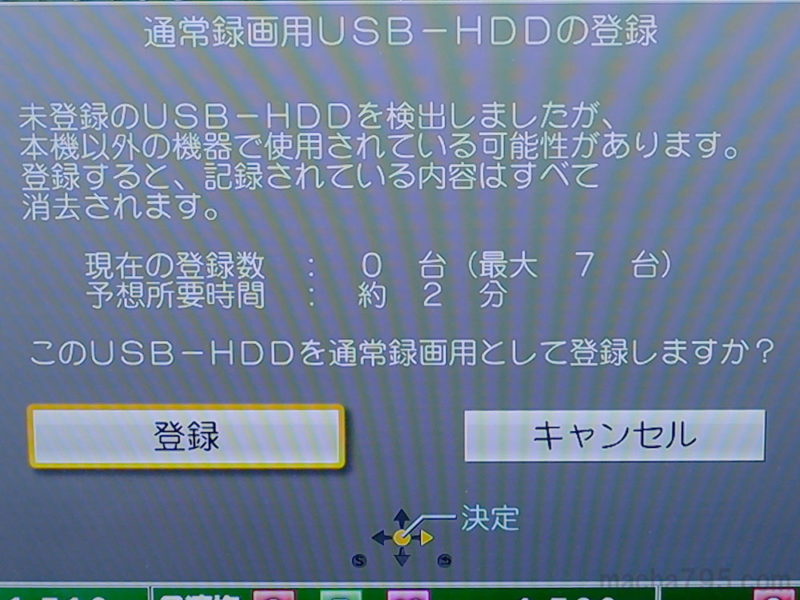
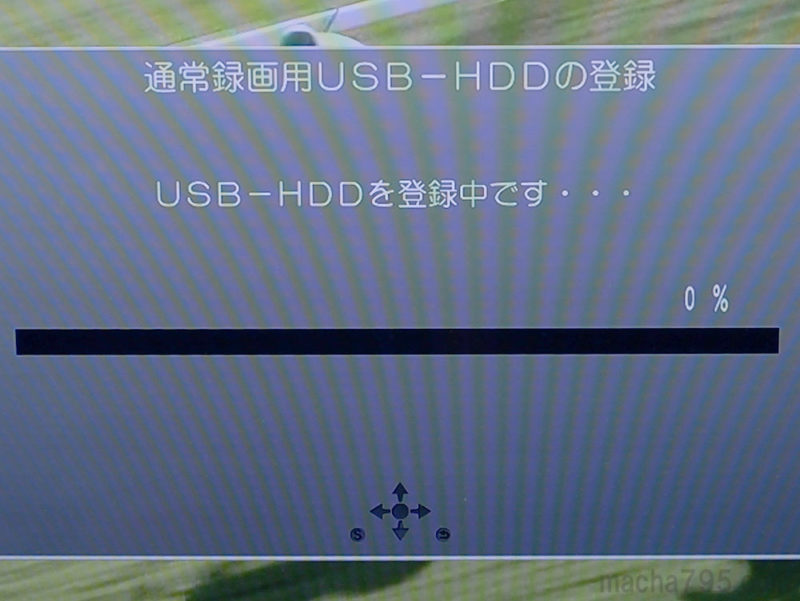
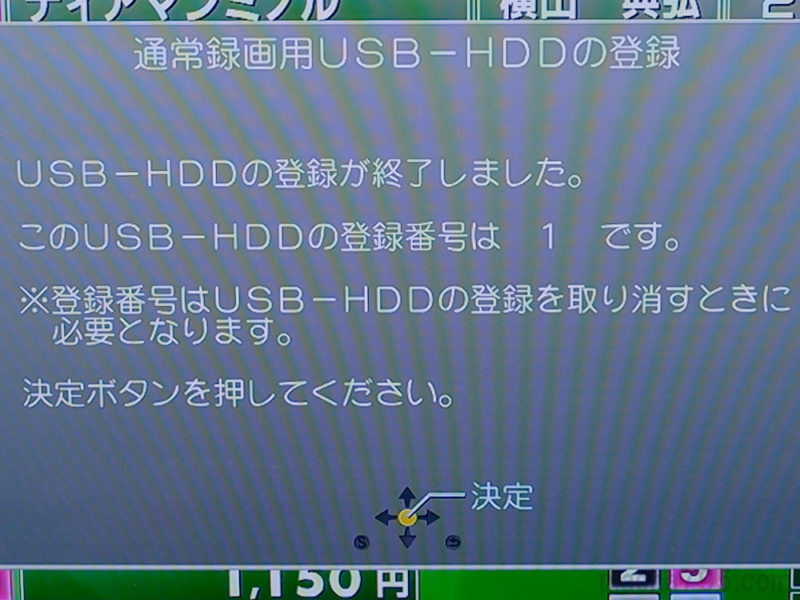
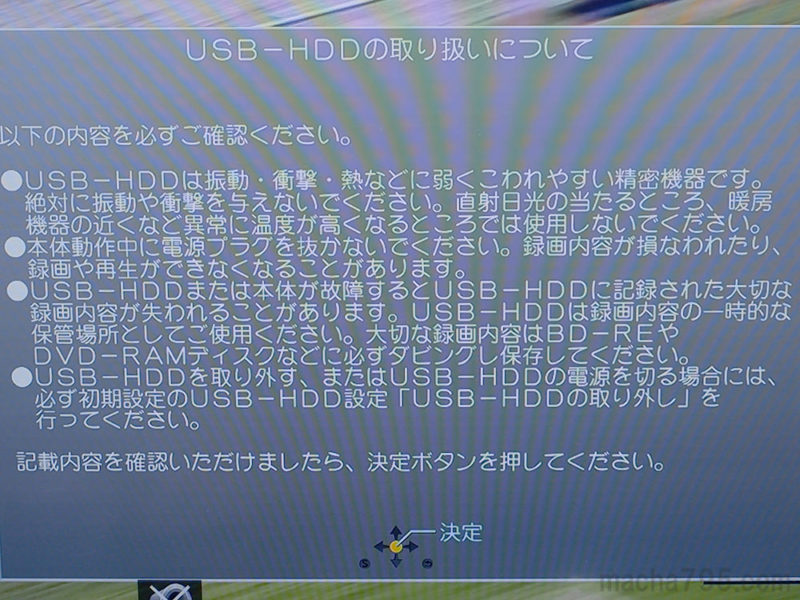
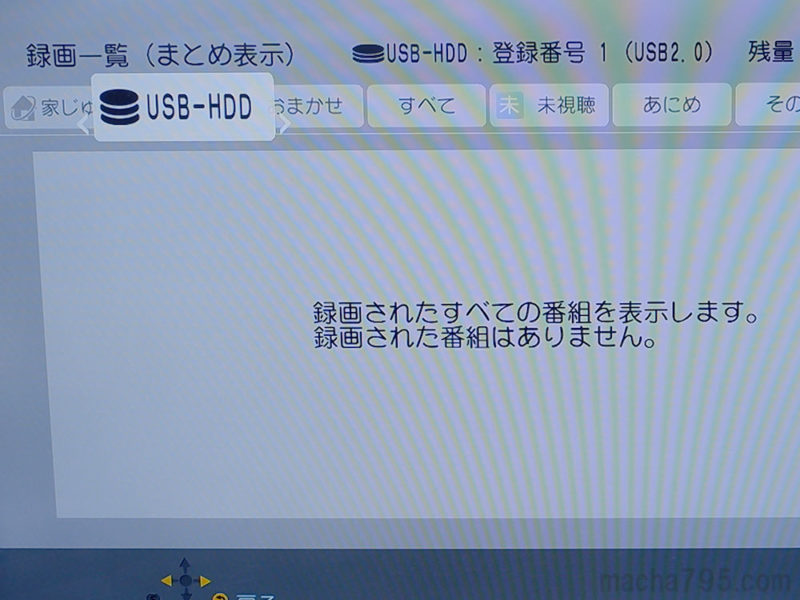
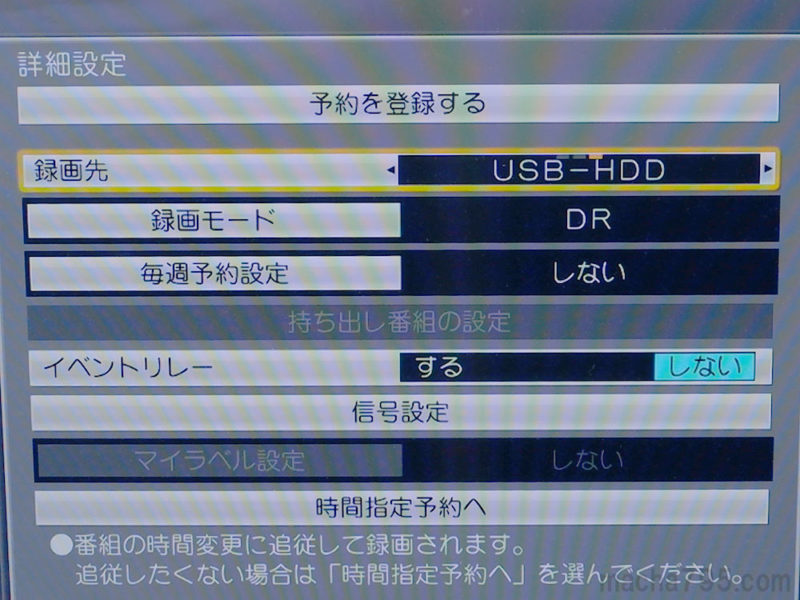
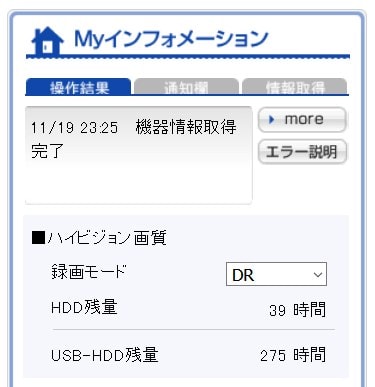
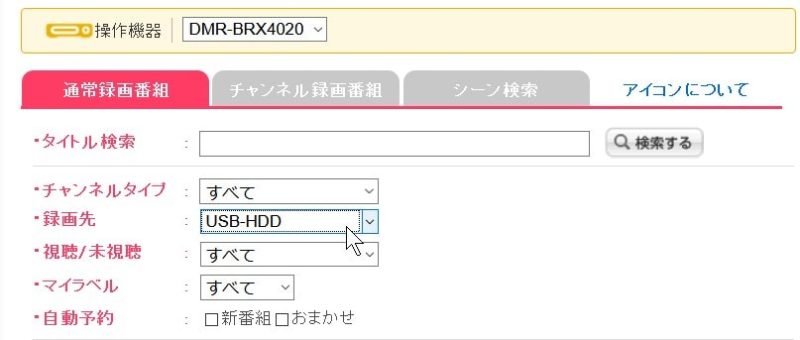


コメント